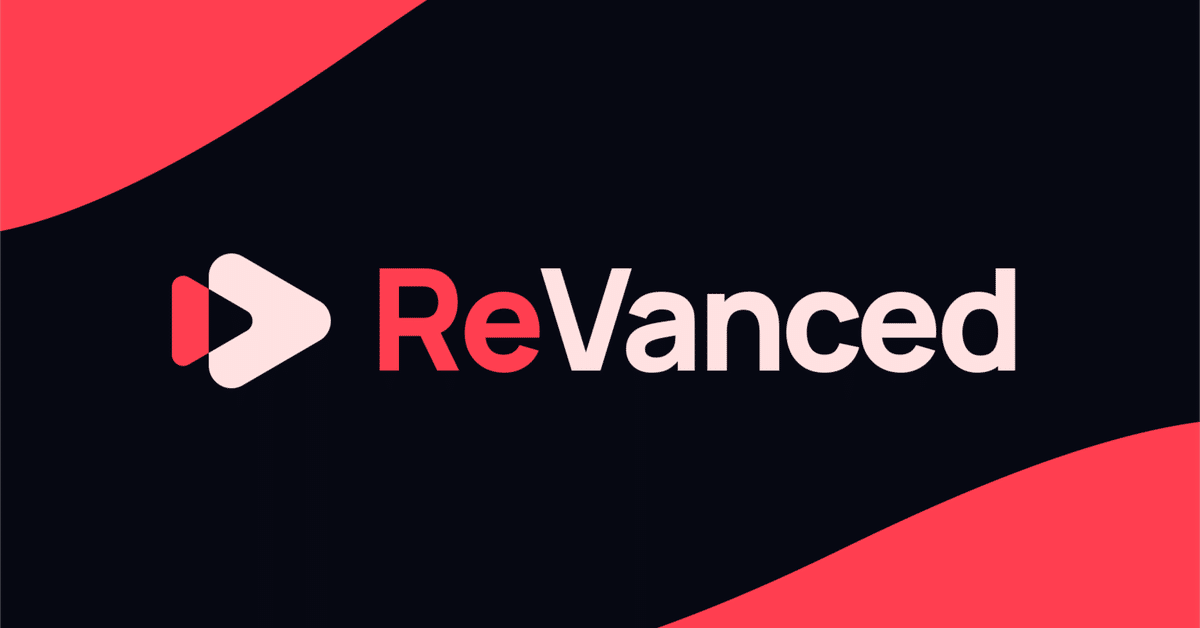
Revanced Extended Builderのつかいかた
【注意】この記事は古い情報が含まれており、下記の通り墓標として残しています。なるべく最新の記事を参照してください。
(2023年08月03日追記):無印Managerでは対応しきれないとのことでExtended Managerが新たに誕生しました。今後はこちらや下記のRevancifyの使用を強くおすすめします。
(2022年11月28日追記):とあるwikiにインストール手順が追記されていましたのでそちらに解説は譲ります。
以前私は、Legion Y700を快適に使うと題した記事にて、YouTube Revanced Extendedという拡張ツールを紹介した。
Extendedについての解説はzaa氏のnoteがわかりやすいため再括の上置いておく。
これはMagiskモジュールもしくはMicroGサービスと併用したapk配布がされているという点で便利なものだったが、最近になって次の文章が公開された。以下はExtendedのTelegramより引用したもの。
FAQs about revanced-patches
Q1. Are there plans to support ReVanced Manager?
A1. sorry. My revanced-patches don't support other platforms. (ex. Android)
Therefore, it does not support ReVanced Manager, and I have no plans to support ReVanced Manager in the future.
Q2. What's the difference with official revanced-patches?
A2. The code has been modified so that I can use it when I build ReVanced Extended. It doesn't always follow all the latest revanced-patches changes.
For example, the settings-framework commit is not applied.
Also, only YouTube and YouTube Music are supported.
Check supported apps and supported patches
Q3. I would like to contribute to Crowdin's translation, but the site is not accessible. Is there a way?
A3. There are two methods.
Method 1: Upload your modified strings.xml to the Crowdin translation site.
Method 2: My revanced-patches contain patches that add translations. You can contribute to the translation by leaving a PR.
Check patch resources
Example of leaving a PR
Q4. What are your plans for the future? Will ReVanced Extended builds be uploaded to your channel in the future as you have been?
A4. As I said before, ReVanced Team is not officially distributing apk. They provide only the code needed for patching, and they encourage users to patch themselves.
I, too, have decided to follow this policy of the ReVanced Team.
…長いので要約すると「Revanced Builderを作ったから今後はこっちから自分でビルドしてね✨Revanced公式みたいなManager作る気は無いんでそこんとこよろぴこぴこ~😉」となる。
最初はふざけんなとも思ったが、とはいえ意外にもビルダーの作業自体は簡単だったため、今回は使い方を紹介していく。
・設定方法
☆実行環境:ASUS Zenfone 9 AI2202 (RAM 8GB/ROM 126GB) Android 12.1
まず、下のリンクから「Termux」というアプリをインストールする。Windowsでいうところのコマンド プロンプトに近いアプリである。
※ちなみにGoogle Playストアにも同じアプリがあるが、バージョンが古いようでビルダーが動かないらしい。よって必ず示したリンクからインストールすること。 インストールできたら早速開き、次のコマンドを入力する。
curl -sLo rvx-builder.sh https://raw.githubusercontent.com/inotia00/rvx-builder/revanced-extended/android-interface.sh
chmod +x rvx-builder.sh
./rvx-builder.shするといろいろわらわら出てきてインストールが始まる。途中で環境設定についていろいろ聞かれるが全て"N"を返しておけばOK(てか何ならデフォルトはNだとインストール画面に書いてる)。ファイルのアクセス権限なんかも求められますので許可してあげてください。

全てのセットアップが終わったら、いよいよGUIのRevanced Extended Builderがブラウザ上で起動する。FirefoxとChrome(Vivaldi)のどちらでも起動したため、余程のことが無い限りどんなブラウザをデフォルトにしていても起動してくれるだろう。

なお一回インストールしてしまえば、次回からは以下のコマンドをTermuxにぶち込んで起動できる。
./rvx-builder.sh runまた、アップデートの際(StatusのLatestとInstallのバージョン番号が違ってきたとき)には以下のコマンドを打てばアプデしてくれる。
./rvx-builder.sh updateStart Patchingを押すと、YouTubeとYouTube Music、どちらにパッチを当てるかを聞かれる。今回はYouTubeで行く。

すると初回インストール時、あるいはデータにアプデが入っていた場合はそれらをダウンロードし出す。ネット環境にもよるがそんなに時間はかからないので少し待って欲しい。Continueのボタンが青色になれば次に進める。
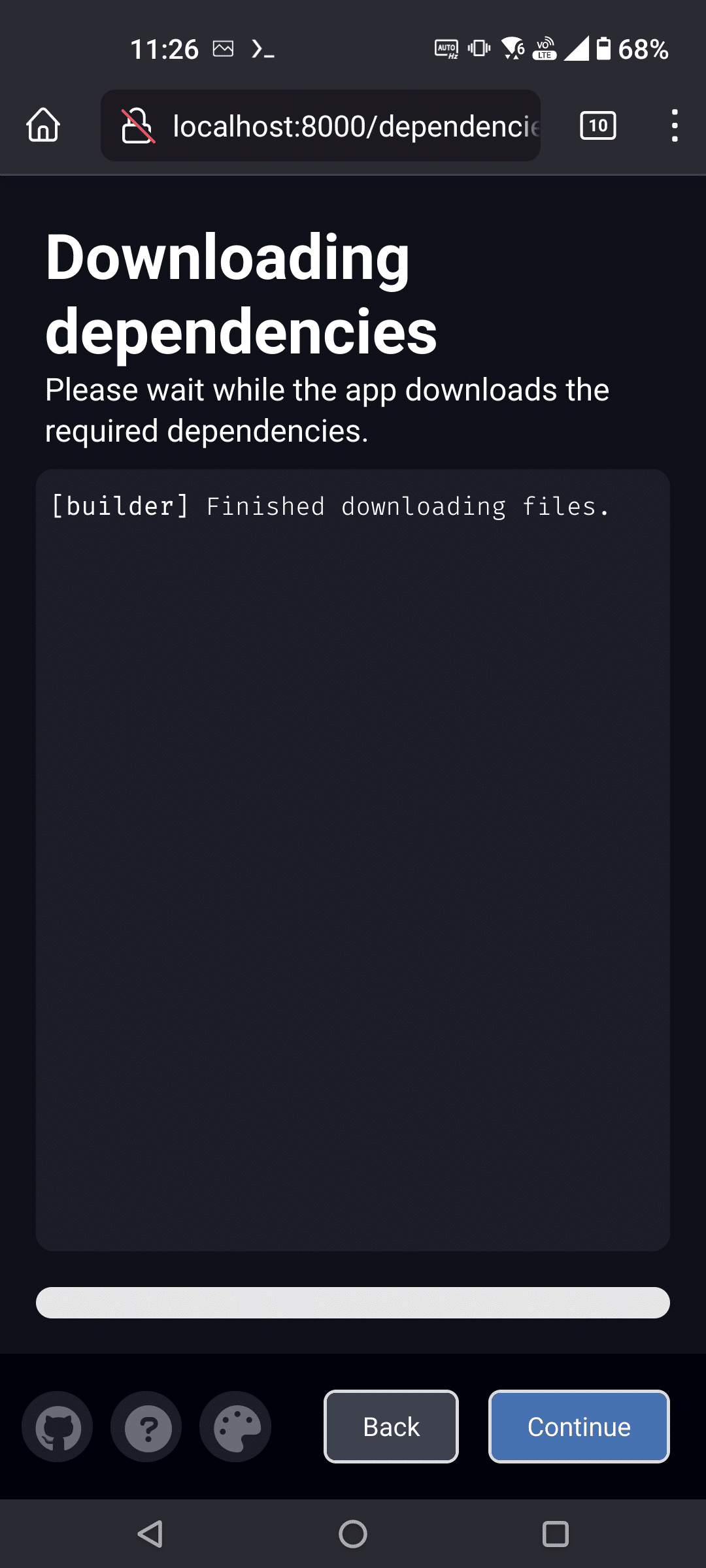
次にずらりと項目の並んだ画面にたどり着く。ここでは付けたいパッチを選んでいく。凄まじい量あるが、今回は大事なやつのみピックアップする。全パッチ解説は作成中の別記事にて。
そして、ここからはroot化の有無で多少操作が分かれるので注意。なお筆者の環境はroot化済みです。ご両親「最新機種なのにもう保証効かないってま!?!?」

なおここで対応バージョンが表示されるため、一回タブを離れて(間違って消しちゃった場合はもっかい起動すれば問題ない)、アップデートorダウングレードに必要なYouTubeのapkをダウンロード&インストールしておいてほしい。ApkMirrorというサイトはそこそこ信頼がおける。
・microG Support
非root環境で使うことを想定したパッチ。root化してないorなにそれおいしいの?な人は必ず選択してほしい。逆にroot化しててYouTubeに直でパッチを当てたい(なんでこう書くかって言うと、MicroG使う方が安定する場合もあるんで…)って人は絶対にこれらのパッチを外さないといけない。起動しなくなって詰みます。
・Custom Branding Icon 〇〇Afn Red、Afn Blue、Revancifyの3つの選択肢があり、どれか一つのみを付けられる(システム上複数付くが、この状態でパッチするとやっぱり詰む)。いずれもRevancedのDiscordサーバーのトピックに上げられたロゴ候補の中から、特段に反応が良かったものが収録されている。
(2023年08月03日追記):大幅にアイコンデザインが変わったので現在編集中です。
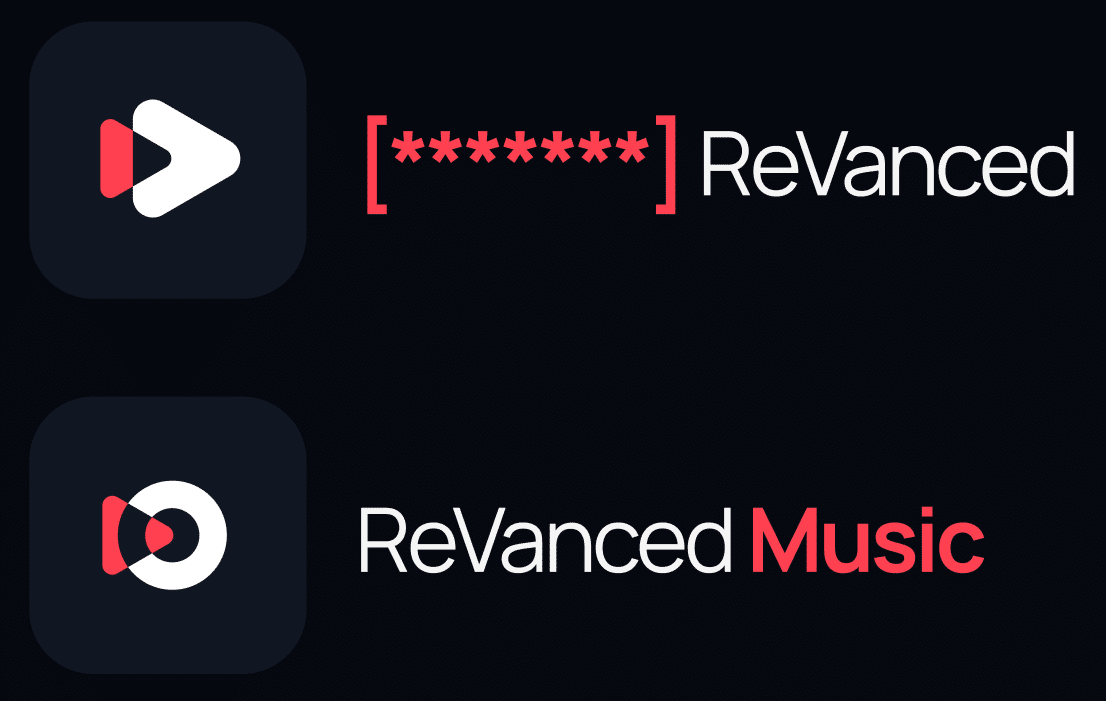


私としてはどれも高評価なだけあり、選択には迷う。結果タブレットはRevancifyを、スマホにはRedのロゴを使っている。
・AMOLED→Theme
ダークテーマを使う際にグレーではなく、完全なブラックにできる。ブラックは単にかっこいいだけではなく、AMOLED(有機EL)環境下では黒を示す際画面を消灯しているため、目に優しくバッテリーの消費も抑えられるという非常に実利性の高い機能なのだ。もっとも普通の液晶ならかっこいい以上のメリットは無いため、これを外しても構わないだろう。
12月にThemeという名前に変更されたが、機能はいっしょ。
・Material You
通常のYouTubeアプリでは対応していないMaterial You機能を適用する。機能そのものの解説は、分かりやすいこちらの記事に譲ります。
私はアプリ毎にちまちま色が違うのが好きなので、あんまりMaterial You思想に共感はできません。なんでこの機能は一度も使ったことがない。
以上のパッチ当てに注意すれば、他は適当に全部の項目を適用してもらって問題ない。パッチ選択が完了したらContinueを押す。

アプリのApkをダウンロードしているかを聞かれる。先にApkMirror等を用いてやっていればYesでOK、Noを押せばバージョン選択or最適なバージョンの自動ダウンロードが始まる。root環境で直パッチを当て、かつパッチ項目に問題が無いのに詰む場合も、一度ここでNoを押してダウンロードすれば上手くいく場合がある。
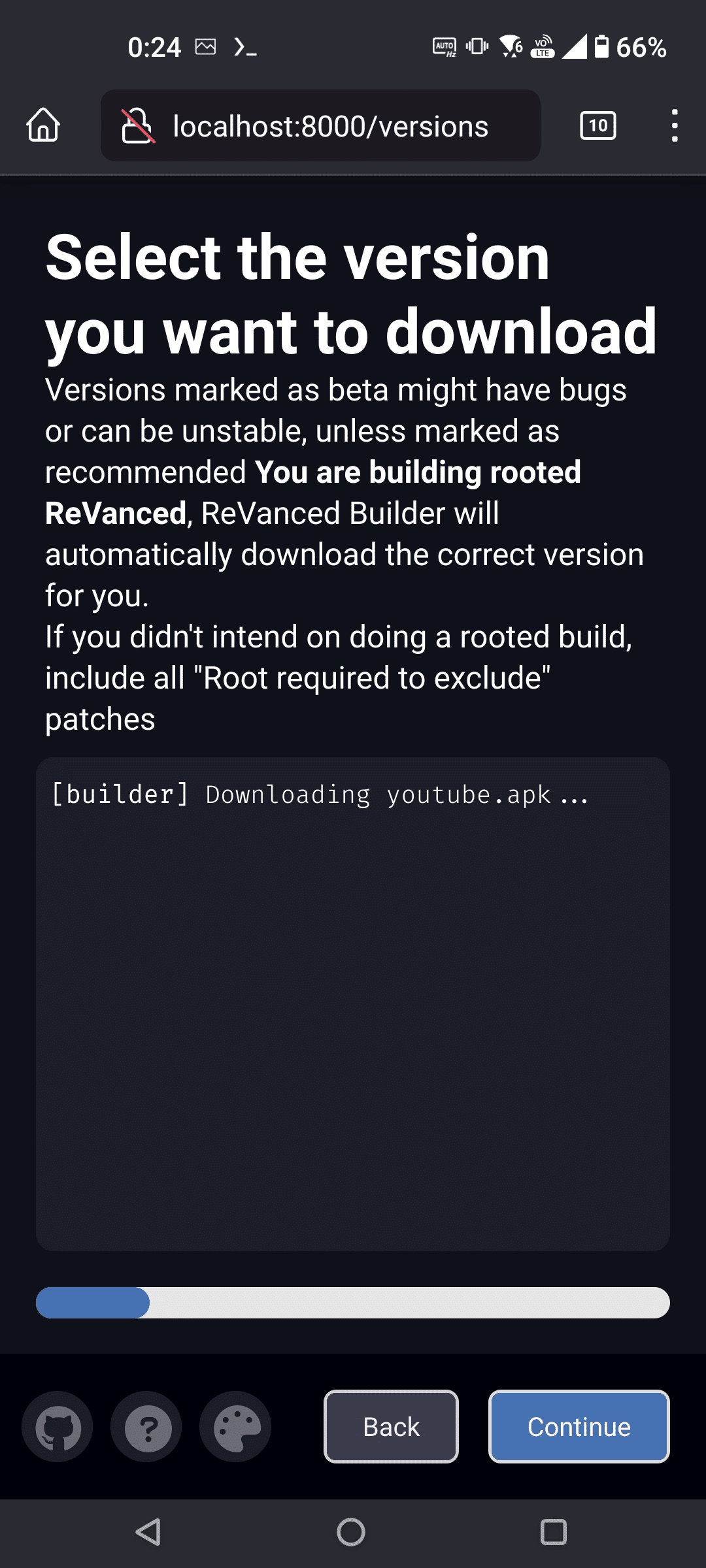
Yesを選ぶかNoの後ダウンロード完了したら、遂にYouTubeにパッチ当てがはじまる。少々時間がかかるものの、(6年以上前とかの古いスマホで無い限り)最大でも2分で終わるはずなので、画面がスリーブしないようにしつつ待って欲しい。


終われば「Finished.」と出ると同時にボタンが出現する。このときroot環境ならYouTubeアプリを直接置き換える形でパッチが当てられており、非root下では(おそらくDownloadフォルダに)パッチ済みのapkとmicroGアプリが出力されているため、各自インストールする。パッチャー自体はQuitを押してからタブを消してOK。
Build Againを押せばタイトルに戻る。起動してみて詰んだ際か、YouTube Musicにもパッチしたい場合にもう一回最初からビルド作業ができる。とはいえYouTube本体ならいざ知らず、Musicにパッチするくらいなら普通にNewPipeのバックグラウンド再生を使った方がいい気もするが…(Revanced EXの動画ダウンローダーとしても使えるし)
まあそんなこんなで、Revanced Extendedの導入方法は以上となります。何かわからんことでもあればここのコメント欄かTwitterにでも書き込んでください。
おしまい
この記事が気に入ったらサポートをしてみませんか?
